はじめに
flickrプロアカウントに登録後はflickr積極利用している@fwhx5296ことShigeです。
Googleやflickrにある次ページをめくる「1・2・3・4・・・次へ」をタップするのがストレスになってくる
「MacFan」を読んでいると「意外と知られていないSafari(サファリ)の機能」というページがあり、設定してみるととても便利な機能だったので備忘録兼ねてご紹介したいと思います。
どんな内容かと申しますと・・・
Googleで検索するとたくさんの項目がヒットします。
1ページに表示される数には限りがありますので、「1・2・3・・・次へ」というように目的の項目が表示されるまでページをめくらないと(タップしないと)いけません。
また冒頭でも記載したように、flickrプロアカウントを正式登録したこともあり写真閲覧用に積極利用しています。昔の写真を見返すのはなかなか楽しい。
しかしこのflickrも写真をGoogle同様、次ページに遷移するためにクリック(タップ)しなければなりません。
少しのことですが、この動作が重なってくるとストレスに感じてきてしまうんですねぇ。
そこでこちらのブックマークレットの出番です。
「xAutoPagerize」を設定したらとても快適にウエブブラウジングできるよ
ブラウザを拡張(便利)機能にするブックマークレットを使います。
つい先日はこんなブックマークレットをご紹介しました。
[iPad][iPhone][スクロール]iPadやiPhoneで一気に最下段まで移動(ワープ)する一つの方法
今回のブックマークレットはこちらです。
xAutoPagerize
「xAutoPagerize(オートページャライズ)」というブックマークレット。
次ページをクリック(タップ)しなくても、ブックマークに登録した「xAutopagerize」をクリック(タップ)後、ウエブページ最下段まで達すると次々に次ページを下方に表示してくれる優れものです。
(複数ページを1枚のページにまとめてくれるのです。)
「xAutoPagerize」の登録方法について
一番簡単な方法をご紹介します。
まずはSafari(サファリ)で先ほどの「xAutoPagerize」のページを開きます。
▼[xAutoPagerize]自体をツールバーにドラッグ&ドロップします。
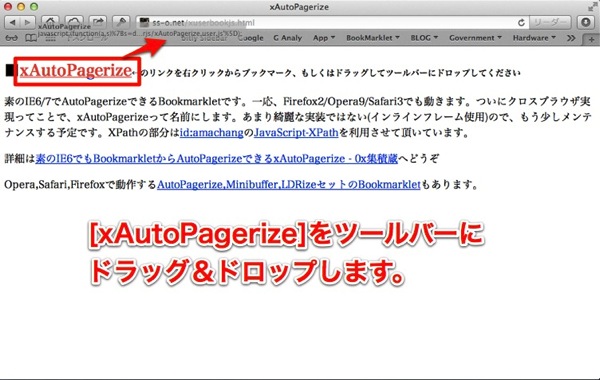
▼このようにツールバー登録されます。
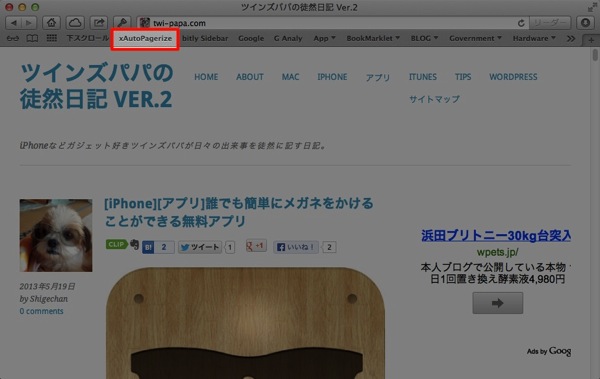
私のMacBook Airに登録されたと同時に、すべてのAppleデバイスであるiPhoneとiPad miniにおいてもブックマークが同期されます。※1
▼iPhoneに同期されています。
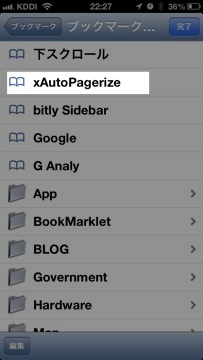
▼iPad miniにも同期されています。
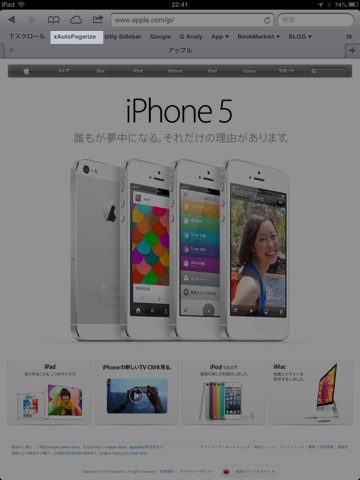
(※1→それぞれのデバイスで「環境設定」>「iCloud」>「Safari」にチェックをいれる必要があります。)
では実際どのような挙動を示すのか簡単にご紹介します。iPhoneから。
▼Googleで「ツインズパパ」を検索後に、ツールバーの「xAutoPagerize」をタップしておきます。最下段までスクロールダウンすると・・・
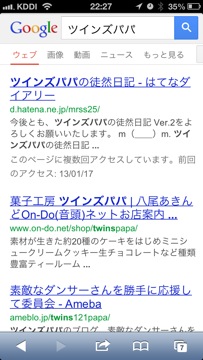
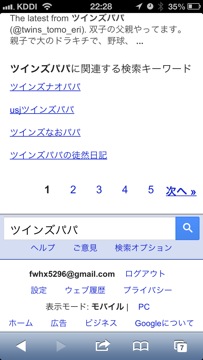
▼右上のアイコンがグルグル回り出して・・・1〜2ページを繋げてくれます。
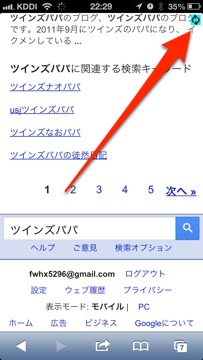
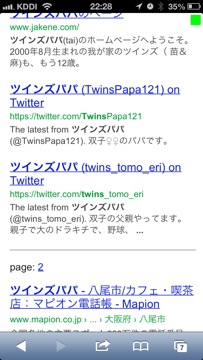
以降のページはこれの繰り返しです。
一度ページが表示されると、Safariを終了しない限りそのままの状態(1枚のページのまま)で表示されていますので、スクロールアップにスクロールダウンも可能です。
スクロールアップはステータスバーをタップ。
スクロールダウンは先ほどのブックマークレットを使いましょうw
▼iPad miniではどうでしょう。同じく「ツインズパパ」を検索。ツールバー上の「xAutoPagerize」をタップしておきます。
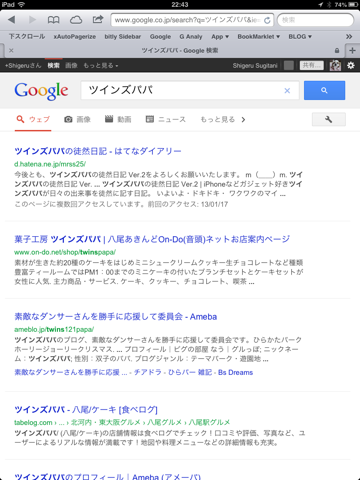
▼ページ最下段まで達すると・・・1〜2ページが繋がり、1枚のページになります。
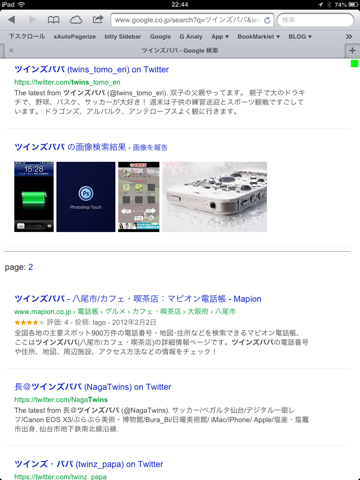
「xAutoPagerize」のオススメはflickr
写真をストックしたり眺めたりするのに適したネットサービスとしてflickrを利用しています。
iPhoneでは多機能閲覧アプリはこちらを愛用中。
若干高めですがiPhoneとiPad miniで利用できるハイブリッドアプリですし、軽快かつ多機能ビューワーとしてお世話になりっぱなしです。
しかし閲覧用にお金を出してまで・・・という方にはこのブックマークレットで十分だと思います。
「MacBook Air」「iPhone」でflickrのPhotoStreamを閲覧してみましょう
▼MacBook Airの場合(iPad miniも同様)。flickrのPhotoStreamを表示後にツールバー「xAutoPagerize」をタップ
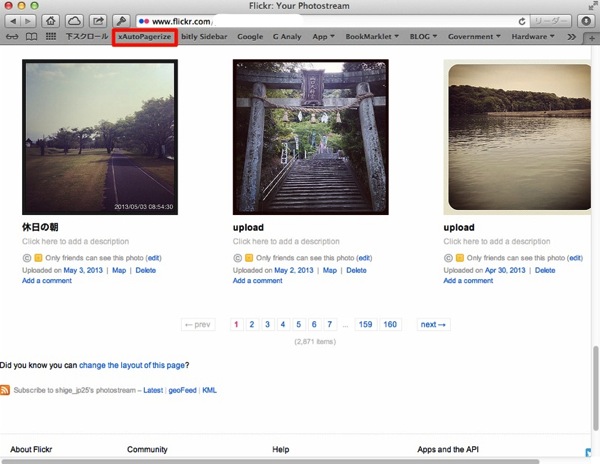
▼1〜2ページが繋がり1枚のページとなりました。
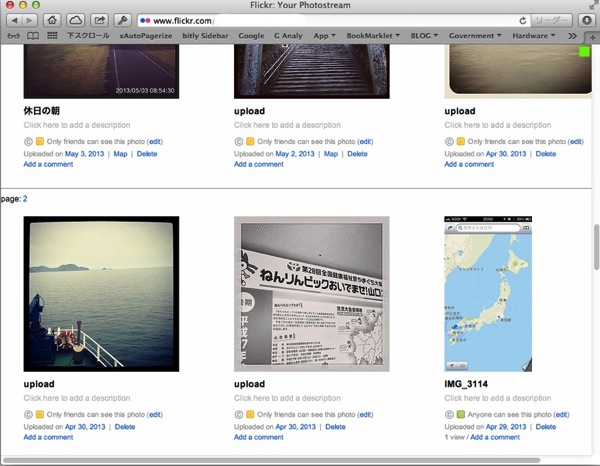
▼iPhoneの場合はモバイル版flickrが表示されるのでPC版flickrに切り替えます。
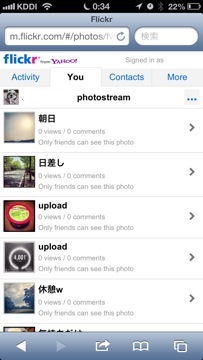
▼最下段まで下スクロールしたら「flickr.com」をタップします。
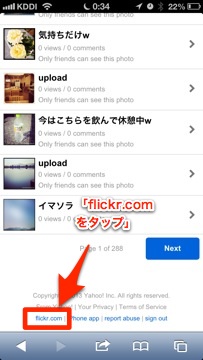
▼するとPC版flickrが表示されますので、ブックマークレット「xAutoPagerize」をタップ後、最下段までスクロールダウンすると・・・
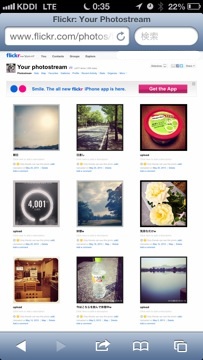
▼次ページ表示が、1枚のページになりました。
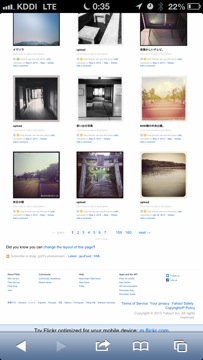
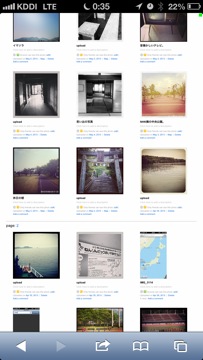
さいごに
Googleやflickrだけでなく、ガジェット系ニュースサイトでもたまに散見される表示形態ですので、当ブックマークレットがあるのとないのとではかなりの快適性の差が出てくると思われます。
やはり閲覧に秀でているiPadやiPad miniでの閲覧時には重宝しますね。
オススメです。
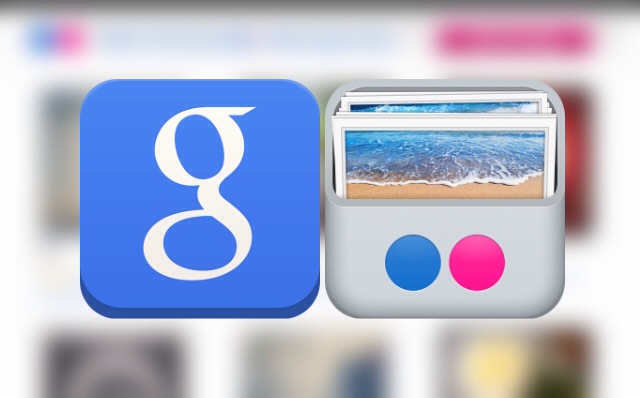




![[xAutoPagerize]オートページャライズを設定するとGoogleやflickrが快適過ぎた件](https://twi-papa.com/wp-content/uploads/2013/05/IMG_3670.jpg)
![[xAutoPagerize]オートページャライズを設定するとGoogleやflickrが快適過ぎた件](https://twi-papa.com/wp-content/uploads/2013/05/IMG_3746.jpg)
コメントはまだありません。